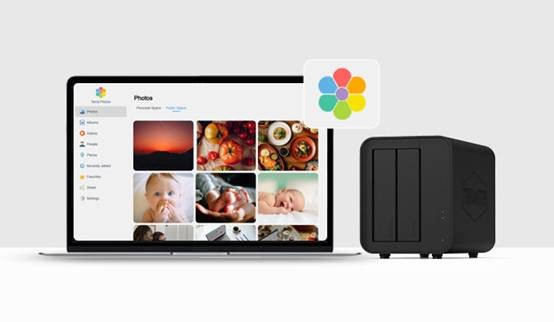NAS断电保护措施
对于NAS,数据的存储是它的核心功能,对于存储数据的硬盘自然是要严加防护。硬盘损伤导致数据丢失的情况,除了硬盘受到强烈震动外,更多的是由意外断电导致的。
这种情况在楼主刚上手TS-551没两天就碰到了一次。楼主老爸看着电视柜上的NAS指示灯亮着,一直没关机,在出门的时候,直接将NAS连接的插线板电源给断了,简单粗暴,美其名曰节约用电。我下班回家发现后,差点直接吐血。赶紧开机,硬盘好一阵自检恢复。于是乎,赶紧入手了UPS,杜绝这类情况再次发生。
UPS产品也就那几家,楼主考虑到没有那么多设备以及专用的机柜,所以入了体积相对小巧,静音无风扇,支持NAS自动关机的山特TG-BOX850不间断电源,其实该系列还型号稍低的TG-BOX600,价格差的有限,也就选了850。
因为楼主之前没有接触过这类产品,这货到手开箱后,把楼主我给惊到了,好大好重,感觉比TS-551的体积都要大。不过,产品黑白相间的配色倒是同楼主的设备和家俱挺搭的。
正面面板上是两排共10个插座,其中两相插孔4个、三相插孔6个,分出一排带有不间断电源+防雷保护功能,连接NAS、电脑等重要设备,剩下的另一排则仅有防雷保护功能,用以连接普通设备,例如,楼主NAS部署到了客厅电视柜上,也就顺带将电视机电源插头插到了只有防雷保护的那排,而TS-551自然是要接入不间断电源+防雷保护那排的。此外,在两排插座中间还有2个USB充电接口,最大电流2A。
背部设有两个螺丝挂孔,是可以挂墙的,但这335*170*86mm的三围和4.3Kg左右的分量,还是算了。在背部还有一个能打开的盖子,便于后期维护更换里面的12V9Ah蓄电池,停电后就是由它来提供临时电力。
随机附带了根 USB Type-B的数据线,同电脑或NAS进行连接,实现电源管理同设备系统的无缝兼容,支持设备在停电后自动关机。
在山特TG-BOX850顶部设有可恢复电路保护器、电源按键,TYPE-B 数据接口和转接用的RJ45 网口(提供网线防雷保护)。
使用起来很简单,只要将NAS电源接在【不间断电源+防雷保护】插座上,同时用附带的USB数据线将山特和NAS连接,NAS会直接识别出山特TG-BOX850。
楼主使用的是威联通TS-551,在其系统的【控制台】中可以进行详细的设置,如断电后几分钟关闭系统或是进入自动保护模式等等,里面还能看到UPS的详细信息。这样就无缝实现NAS的断电保护功能。此外,山特TG-BOX850里面的防雷、防浪涌保护模块还可以消除浪涌、尖峰电压等干扰造成的宕机,最大限度的减少硬件损坏、延长设备的使用寿命。
外网访问
NAS的外网访问是其重要且常用的功能,只要有网络,就相当于你有个随身的存储空间,例如出门旅游,再也不怕拍摄的照片没地方存储了。当然了,玩法还有很多,楼主也是跟着大佬们学习。
1、通过威联通myQNAPcloud Link实现
没有公网IP的情况下,通过威联通myQNAPcloud Link技术就可实现远程访问QNAP设备,十分适合楼主这的新手,只需简单设置即可实现。这种方法是通过威联通服务器中转实现远程访问的,无需公网IP。
进入操作界面,点开【myQNAPcloud Link云连通】,初次设置之前,你会发现myQNAPcloud Link状态显示灰色,点击【开始】,进入myQNAPcloud设置向导。
跟着提示要你开始建立账号、注册域名等操作,进行相应的设置就好了。
当我们注册myQNAPcloud账号之后,CloudLink的网络连接状态显示正常,接下来通过自己设置的SmartURL就可以在任何地方进行登录。
在外网通过SmartURL连接时,会有出现myQNAPcloud Link连接说明,告知用户在外网同NAS数据传输时,需通过myQNAPcloud服务器转发。
通过myQNAPcloud Link,能够在浏览器网页端直接进行操作,非常方便,还能管理分享链接。
还能在手机上通过威联通配套APP远程接入,如Qfile、Qphoto以及Qvideo等APP,在APP中输入myQNAPcloud名称、用户名及密码即可远程访问。(下图能看出使用的是联通、移动的4G网络进行访问)
2、其他方法
对楼主这种初入门的小白来说,myQNAPcloud Link算得上是正版福利,简单易用,非常的稳定。
当然由于需要威联通服务器转发,导致了速度不快。这点对于大神级玩家来说,是不能容忍的,所以也就有了各种方法来实现外网访问。这中间最核心的点就是有没有公网IP。电信、联通的宽带用户一般都能申请到。
2.1 有公网IP
有公网IP,那一切就变得非常简单,通过威联通DDNS服务就可轻松实现。威联通能够自动设置支持UPnP路由器,My DDNS通过将设备名称URL对应到IP地址,直接连至你的NAS。例如,使用网域名称XXXX.myqnapcloud.com来直接访问,而无需记住IP地址。
2.2 无公网IP
无公网IP,这种情况就需要DDNC服务提供商,如花生壳来实现内网穿透。在花生壳应用、路由器以及NAS都要进行相应的设置,稍有复杂,如果不想复杂设置,可以直接购买花生壳盒子。但免费用户只有1M带宽和一个月1G免费流量,想要提高流量或是不限流量,就要花钱。
当然,现在还有一种更为高级的就是frp内网穿透,以此来实现外网访问。这个网上教程很多,对于威联通用户的话,可以在威联通NAS上部署frp客户端,参考网上大神们的文章。
SSD给NAS读写加速
之前,TS-551刚到手的时候,楼主只装了3块希捷酷狼的机械硬盘,希捷酷狼系列也是针对NAS、网络存储设计的硬盘。通过这段的使用感觉还是可靠的,稳定,声音也小,没有炒豆声。
尤其是最近听说希捷这边提高了硬盘售后服务标准。自9月1日起,酷狼或者酷狼Pro硬盘都将标配3年原厂数据救援服务(只要是出厂日期是2020年1月1日之后的都可以享受这个服务),只要拨打希捷服务热线,希捷那边就会安排人员上门取货。楼主顿时感觉赚到了,当然硬盘不出问题,才是真的好,看样子希捷对此很自信~~
近期,楼主淘了两块inlet S3710(400G版本),总算是把下面的SSD盘位也给填上了,圆满了。可以体验一下威联通TS-551的主打功能之一,SSD高速缓存加速。
SSD的安装通过卡扣固定,无需上螺丝,很便捷。
在威联通的【存储与快照总管】中,找到【高速缓存加速】选项就可以开始设置了。这种SSD加速其实就是将数据缓存到SSD上以提高读、写访问性能。读取的高速缓存是系统将数据复制到SSD,以便将来可以更快地读取数据。而写入高速缓存是将传入数据写入SSD,稍后再将其刷新到常规存储中。
对于TS-551这种3+2五盘位的NAS,威联通的建议是3个机械硬盘位组合为容量区域,一般选择RAID5阵列,而对于2个SSD盘位设为加速区,用来提升读写速率。在设置SSD高速缓存时,可以组合成设为为RAID 0阵列(这时会有数据安全的警告提示),如果担心数据安全,可以将其设置为RAID1阵列。
设置好后,在加速的卷图标前有闪电标识。
测试环境如下,虽然NAS同路由器之间是链路聚合后的双千兆网络,但与电脑之间通信依旧是单线千兆,有读写速度瓶颈。通过软件测试后,依旧能够看到写入提升明显。
通过拷贝一个10G左右的视频文件进行测试,加速前后相差不大,仅提高了2秒钟。
但是在通过零碎的小文件测试时,就能发现明显的提升。这里拿PS安装文件夹做拷贝测试,4分钟不到的时间里,快了大约31秒。这对于日常的零碎小文件是很有用处的。对了,QNAP的SSD缓存加速是针对NAS内所有硬盘进行加速,而非其他NAS仅是针对某个盘进行SSD加速。
写在最后
之前说过,威联通TS-551随机配的内存只有2G,略显寒酸。好在还有一内存槽可以拓展,所用的DDR3L很容易购买,价格也不贵,楼主购入了条8G的,将其升级到了10G内存,对于虚拟机或者软路由都绰绰有余了,下步可以接着捣鼓一下。
以上。
码字不易,喜欢的话,还请点赞、收藏,评论来支持一下。
关注我,我会带来更多分享,笔芯。
原文链接:http://www.360doc.com/content/20/0910/11/29780530_934920878.shtml



![fnOS飞牛挂载夸克网盘直接下载到本地[群晖内虚拟机运行fnOS]-陌上烟雨遥](https://www.moluyao.wang/wp-content/uploads/2025/02/unnamed-file-485.jpeg)